概要
サービスプリンシパル認証を使った Data Factory と Dataverse のリンクサービスの作成方法についてご紹介いたします。作成するにあたり、Dataverse に紐づくアプリケーションに関する情報の取得と Dataverse 側でのアクセス権限の付与が必要になります。
Dataverse コネクタの公式ドキュメント も併せてご確認ください。
検証環境
- Azure Data Factory V2
手順
Dataverse 側の接続権限付与
Azure AD 登録済みアプリケーションから Dataverse にアクセスするには Office 365 側の アプリ ユーザーが必要です。
Power Platform 管理センターでアプリケーション ユーザーを管理する も併せてご確認ください。
以下の手順で新しいアプリ ユーザーを作成します。
Power Platform 管理センター にシステム管理者でアクセスします。
[環境] から該当する環境を選択します。
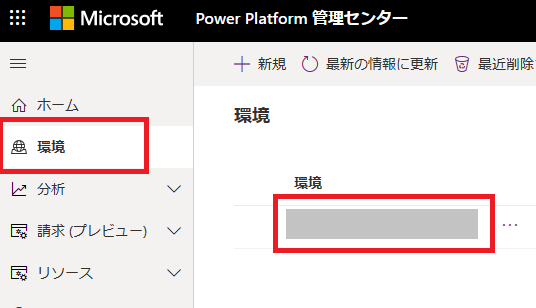
環境 URL を取得しておきます。Azure Data Factory のリンクサービスを作る際の、サービス URL の一部になります。
[設定] を選択します。
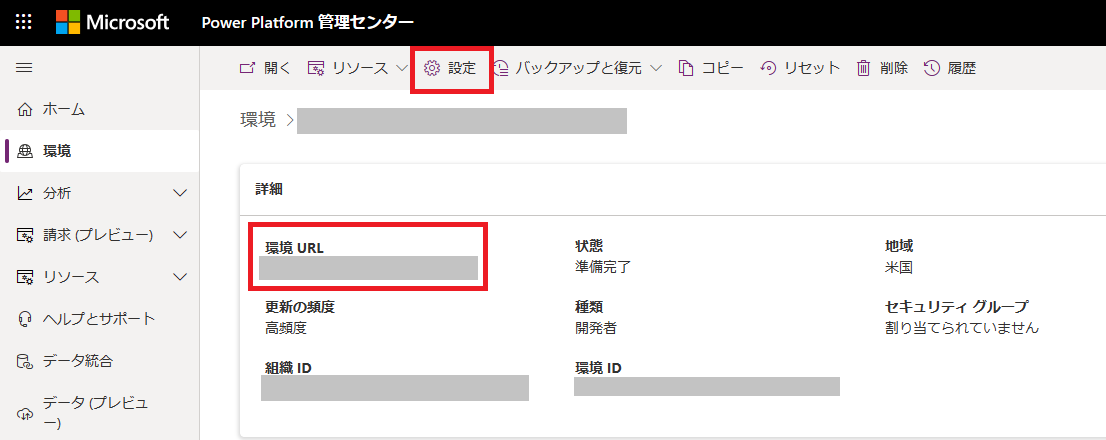
[ユーザーとアクセス許可] を選択してから、[アプリケーション ユーザー] を選択します。
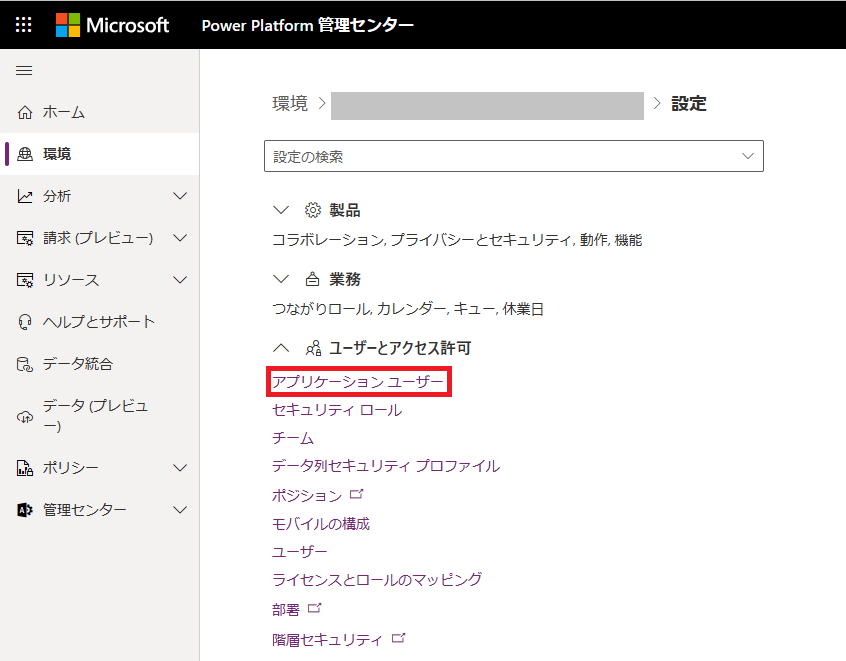
[+ 新規アプリ ユーザー] を選択し、新しいアプリ ユーザーの作成ページを開きます。
[部署] で、ドロップダウン リストから部署を選択した後、 [セキュリティ ロール] の [編集] を選択します。
新しいアプリケーション ユーザーに追加する、選択した部署におけるセキュリティ ロールを選択できます。[システム管理者] などのセキュリティ ロールを追加した後、[保存] を選択します。
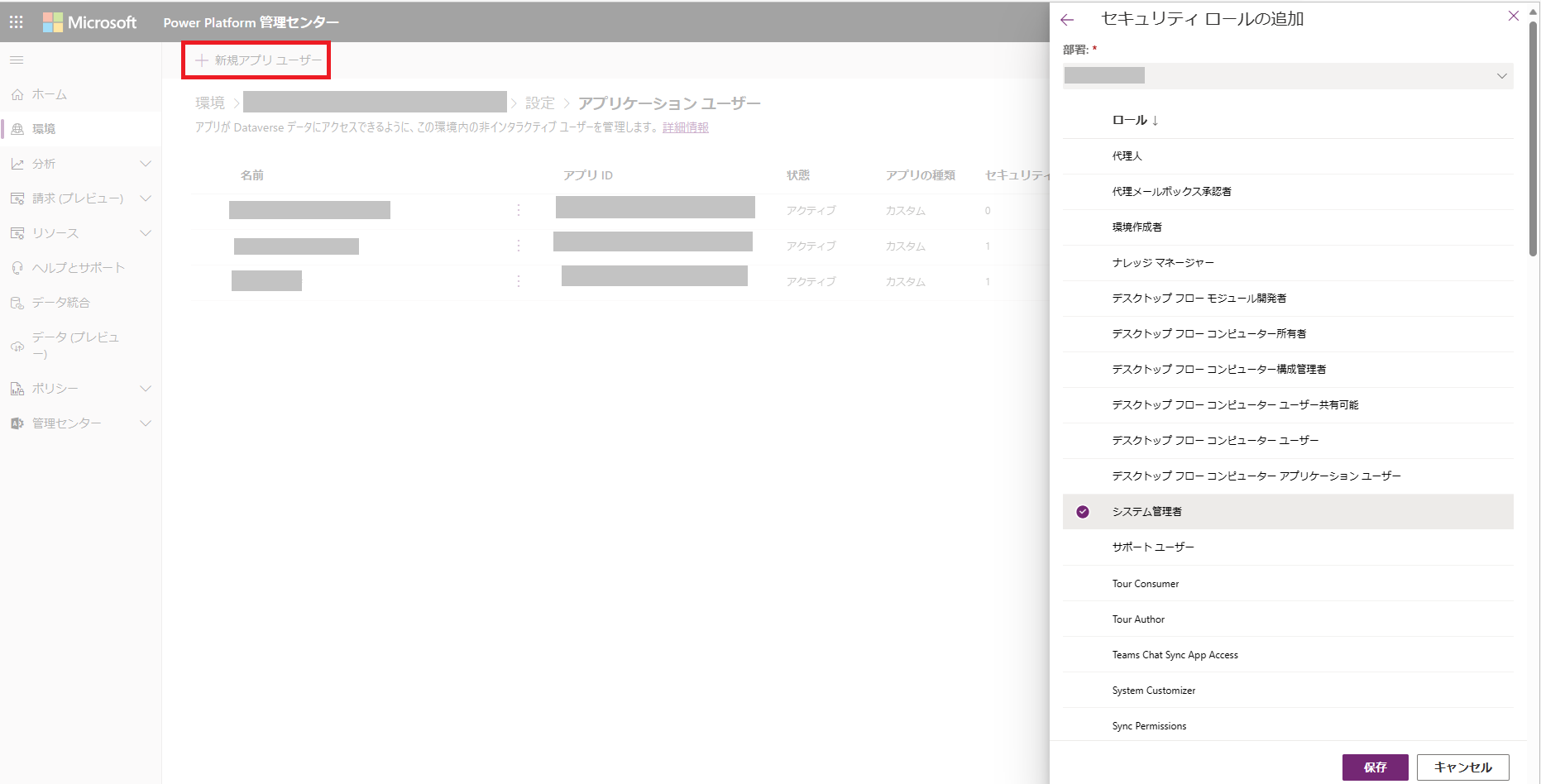
Data Factory 側の接続情報取得 (リンクサービスの作成)
Azure AD 登録されているアプリケーションの情報を取得する必要があります。
Azure Portal より [アプリの登録] から確認できます。
[!TIP]
Azure AD にアプリケーションが登録されていない、もしくは、新たに登録が必要な場合は、リソースにアクセスできる Azure Active Directory アプリケーションとサービス プリンシパルを作成する を参考にご登録ください。
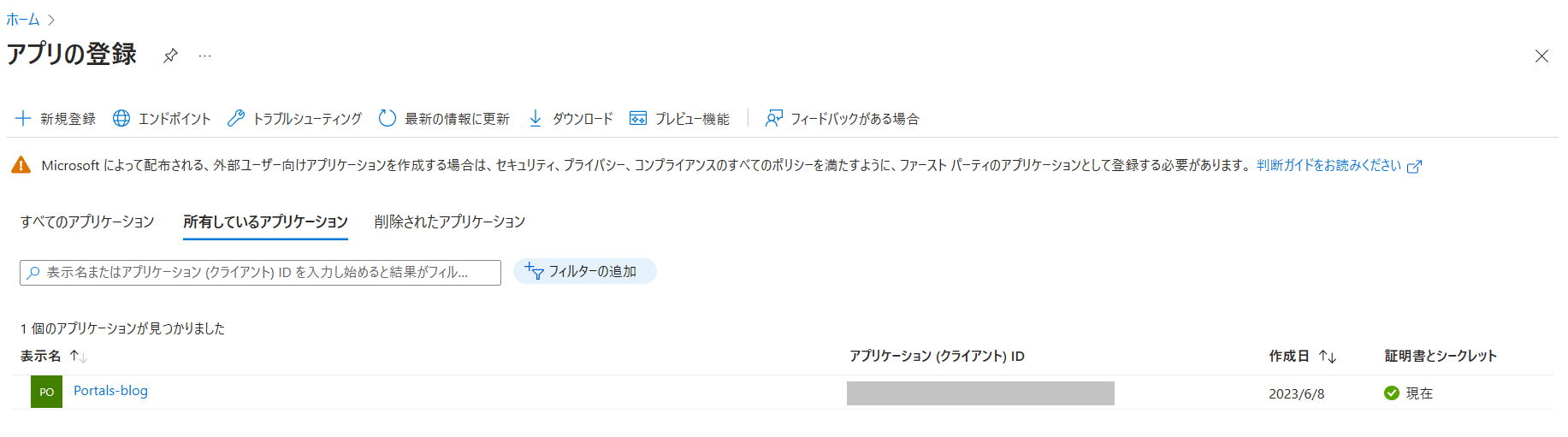
サービスプリンシパル認証に必要な ID とキーを取得します。
サービスプリンシパル ID は、[アプリ情報] -> [概要] -> [アプリケーションID] で取得できます。
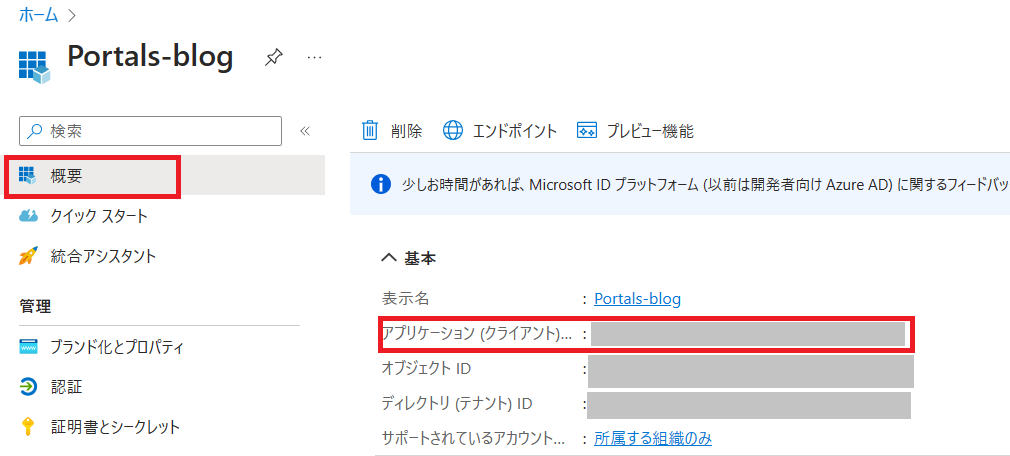
サービスプリンシパル キー は、[アプリ情報] -> [証明書とシークレット] -> [クライアントシークレット] で取得もしくは作成できます。
[!IMPORTANT]
作成直後を除き、クライアント シークレットの値を後から確認できません。ページを終了する前に、必ず保存してください。
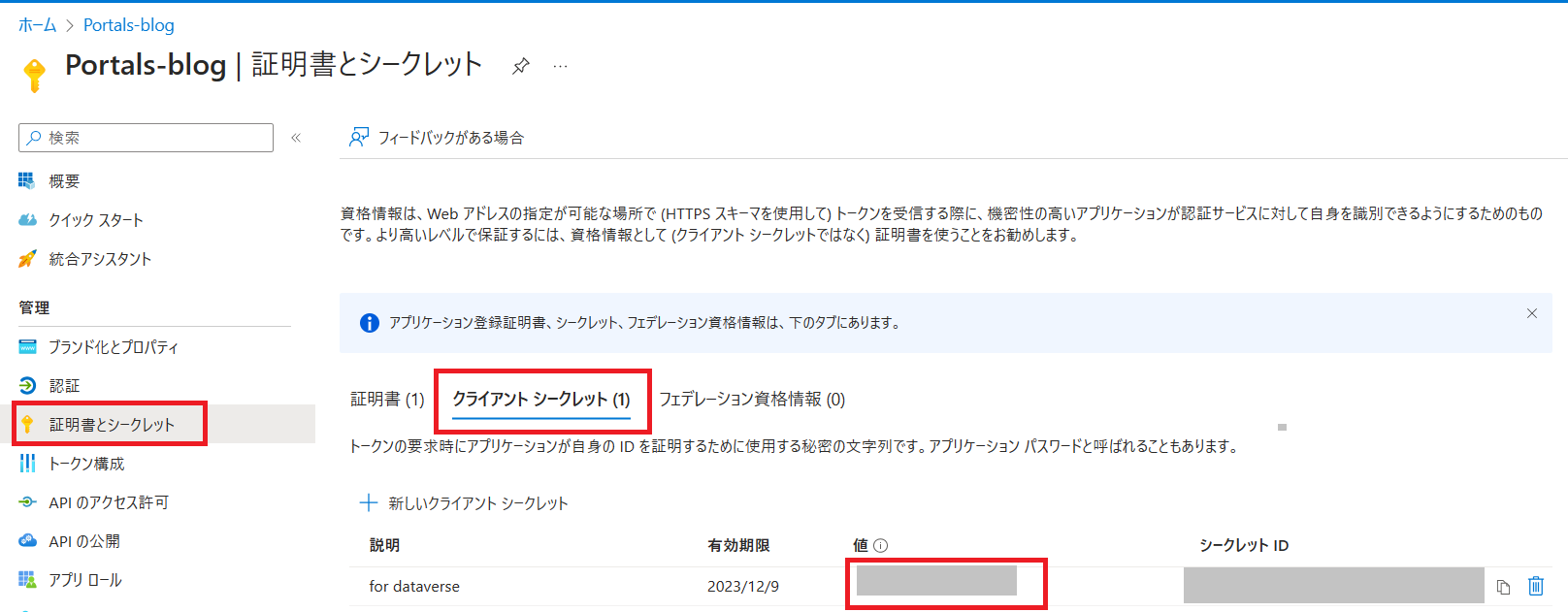
得られた情報から、Azure Data Factory 上でリンクサービスの作成を行います。サービスURI は、Power Platform 管理センター で得られた環境URL を用います。必要に応じて、https:// などを加えてください。
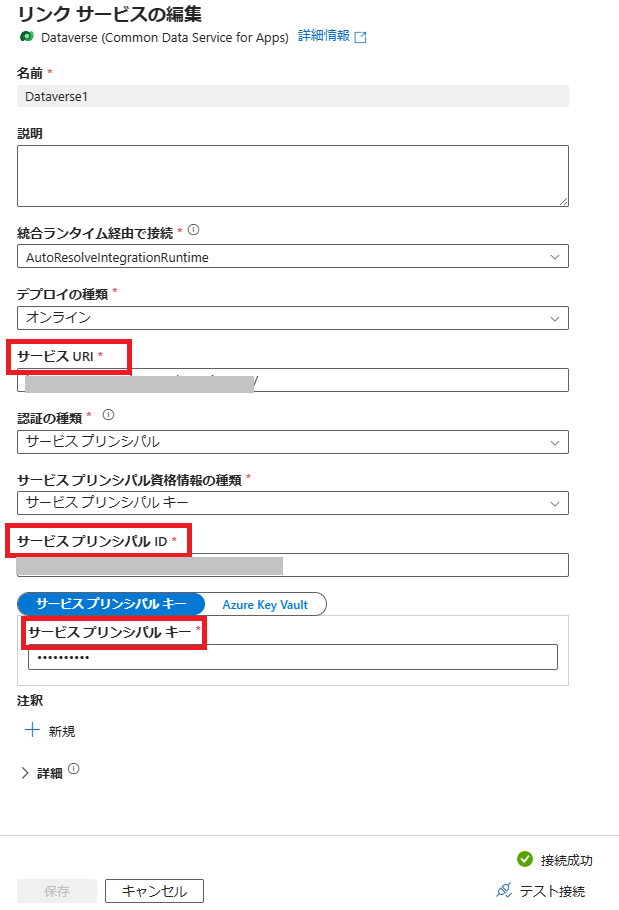
※本情報の内容(添付文書、リンク先などを含む)は、作成日時点でのものであり、予告なく変更される場合があります。